Administration
Hinzufügen einer Peakboard Box oder Peakboard BYOD zum Peakboard Designer
Um eine Peakboard Box oder Peakboard BYOD zum Peakboard Designer hinzuzufügen, klicke in der Menüleiste auf den Peakboard Box-Button (1). Daraufhin öffnen sich die Peakboard Box Einstellungen.
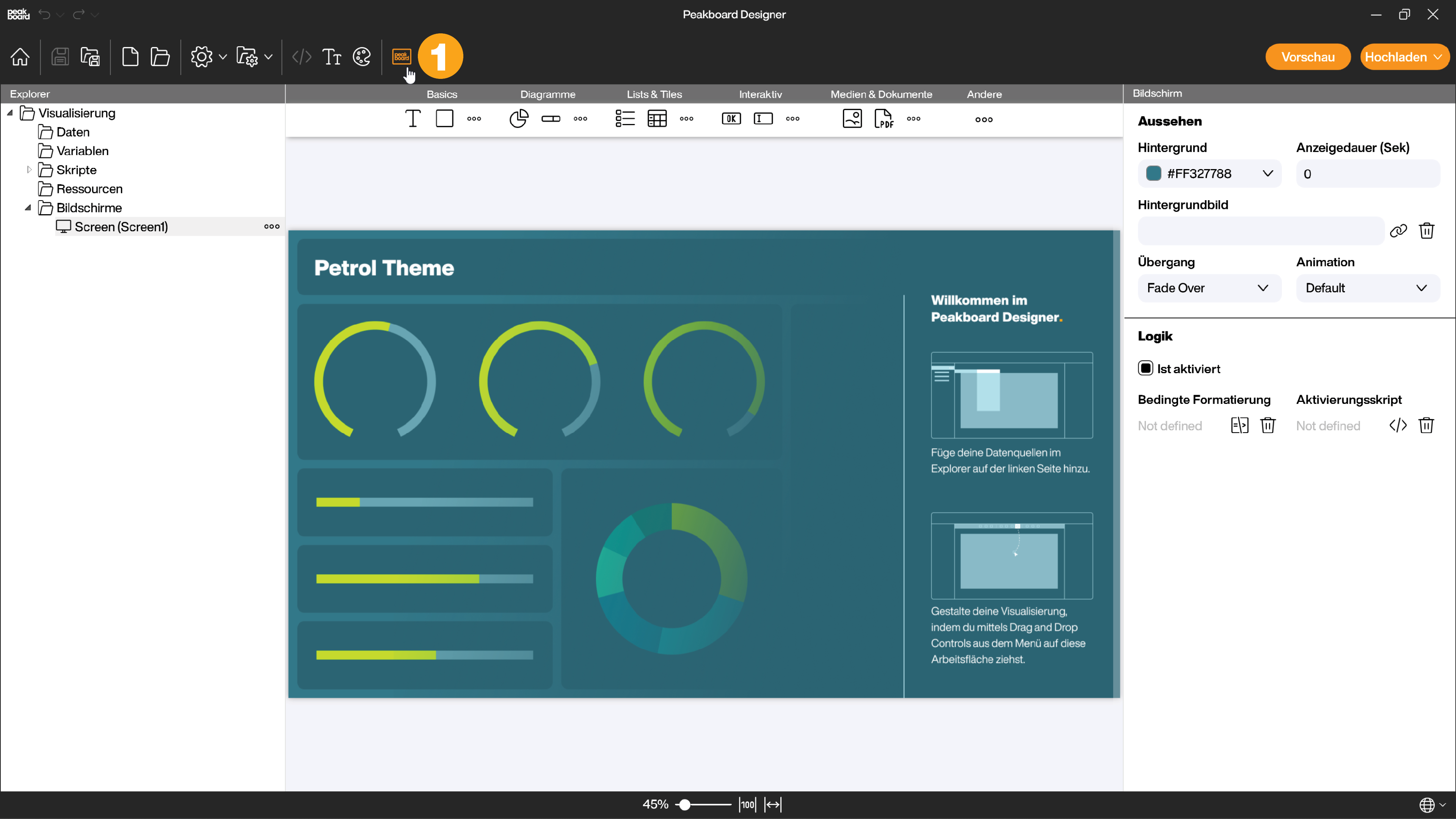
Hier hast du mehrere Optionen um Peakboard Boxen oder Peakboard BYOD hinzuzufügen. Klicke in den Peakboard Box Einstellungen auf den Hinzufügen-Button (2), um den Auswahldialog zu öffnen.
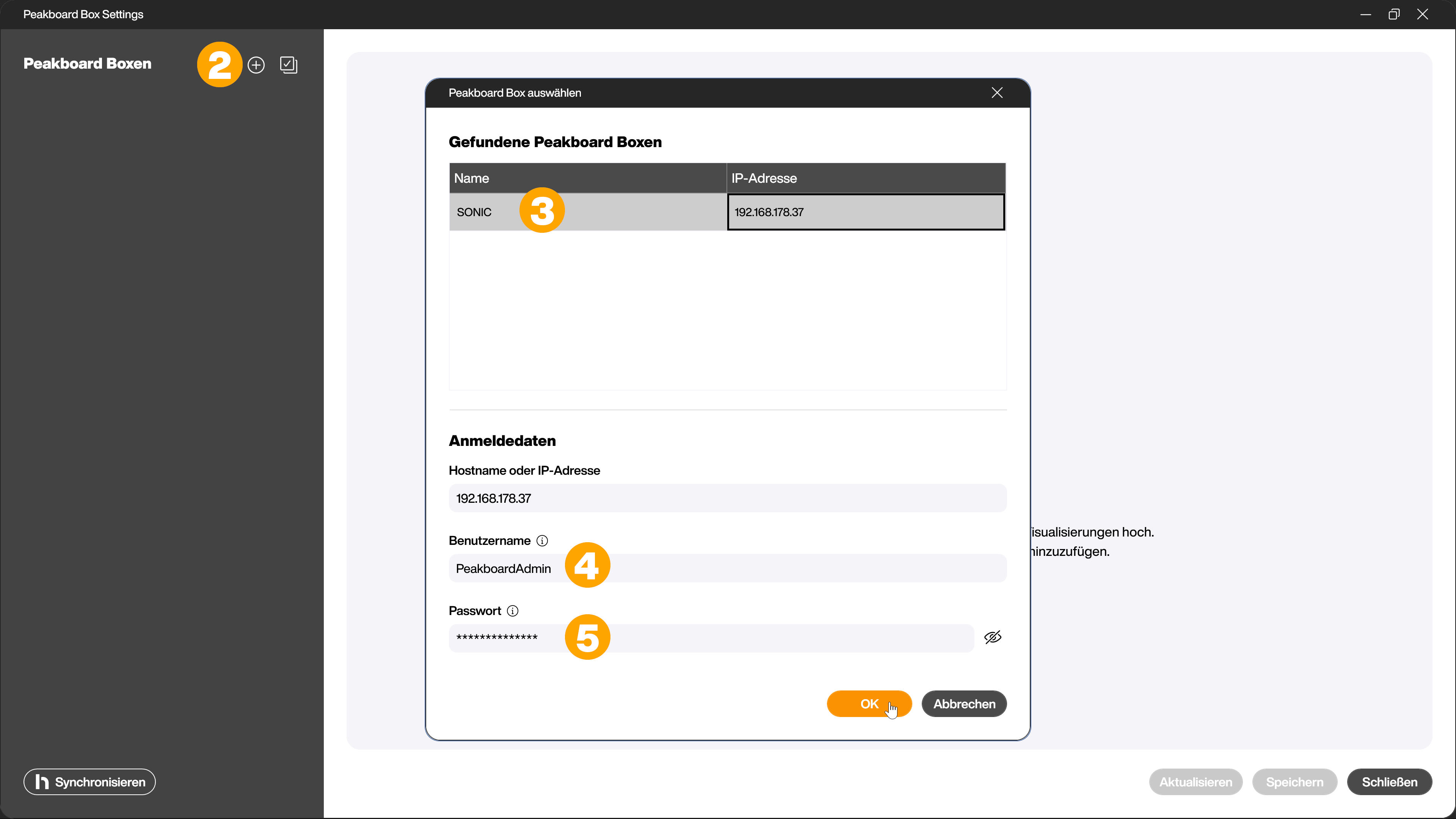
In diesem Dialog werden alle im Netzwerk befindlichen Peakboard Boxen und Peakboard BYOD angezeigt. Markiere die gewünschte Peakboard Box oder Peakboard BYOD durch einen Klick (3) und fülle die Felder Benutzername (4) und Passwort (5) aus. Nach dem Bestätigen mit OK wird deine Peakboard Box oder Peakboard BYOD dem Peakboard Designer hinzugefügt.
Alternativ kannst du mit einem Klick auf den Peakboard Hub Synchronize-Button (6) deine Peakboard Boxen und Peakboard BYOD vom Peakboard Hub hinzufügen.
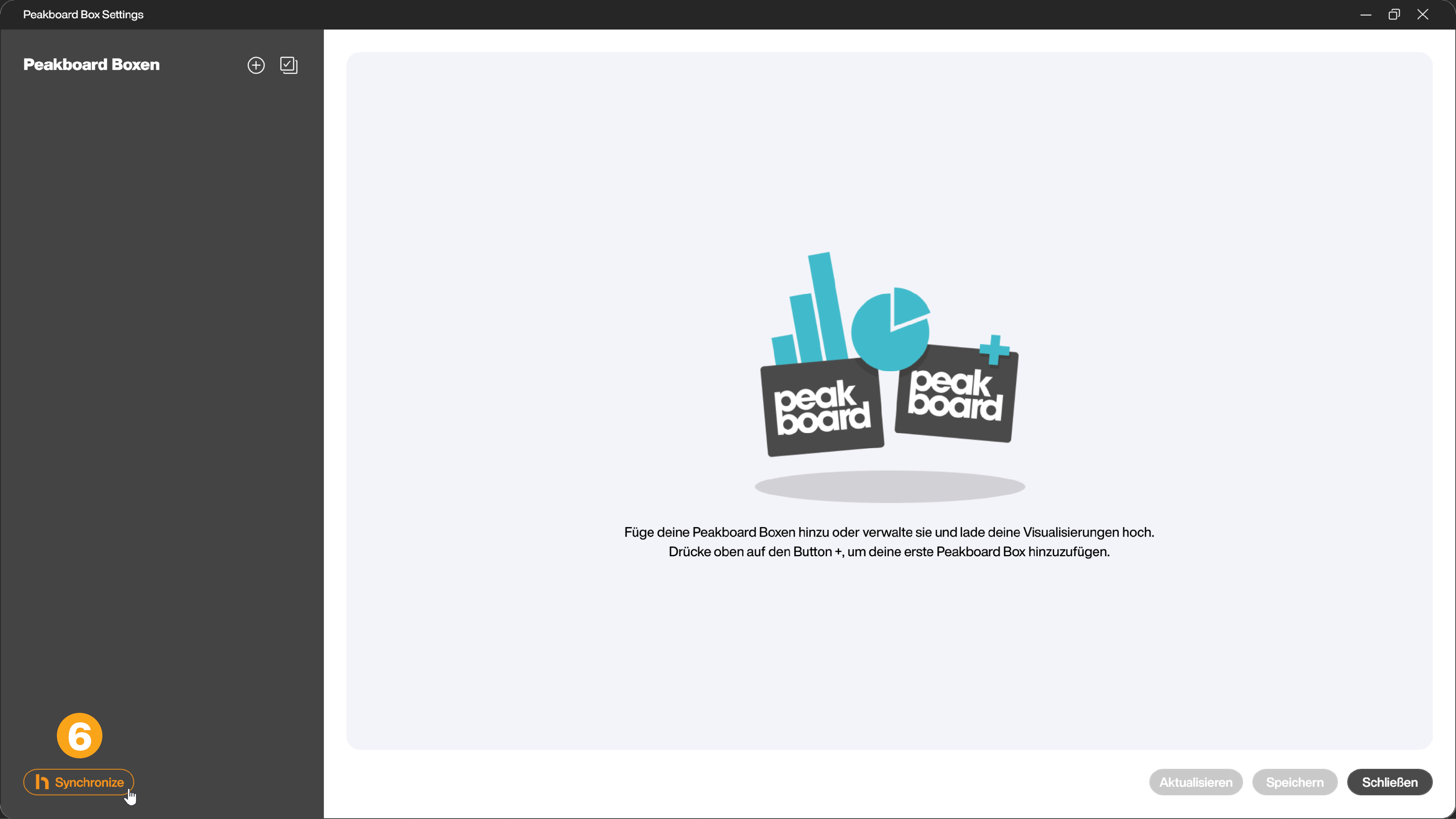
Voraussetzung hierfür ist ein eingerichteter Peakboard Hub, auf dem bereits Peakboard Boxen oder Peakboard BYOD hinzugefügt wurden.